Этичный хакинг и тестирование на проникновение, информационная безопасность
Сканер портов под Windows
Если вам нужно из Windows просканировать порты компьютеров и устройств в локальной сети или в Интернете, то одним из лучших вариантов является связка Nmap и Zenmap (графический интерфейс для Nmap).
Nmap имеет большое количество опций сканирования, а графический интерфейс Zenmap делает использование программы крайне простым.
Возможности Nmap включают:
- сканирование портов
- определение операционной системы удалённого хоста
- определение служб, программного обеспечения и их версий на удалённом хосте
С помощью скриптов Nmap можно проверять удалённые хосты на наличие уязвимостей, на слабые пароли, собирать определённую информацию, искать службы, позволяющие анонимный вход и выполнять другие задачи, связанные с действиями администратора сети или тестера на проникновение.
Чтобы скачать программу для сканирования портов перейдите на страницу загрузки Nmap: https://nmap.org/download.html. Найдите там ссылку на .exe файл. Увидеть все доступные для загрузки файлы можно здесь: https://nmap.org/dist/
Интерфейс USB. Виртуальный COM порт и схемотехника.
Запустите скаченный установщик Nmap, кроме основной программы он также установит несколько компонентов, которые необходимы для работы Nmap в Windows.
Когда всё будет готово, на рабочем столе появится ярлык программы:

Основное окно программы выглядит так:

В поле Цель нужно указать адрес сайта (URL), IP или диапазон IP адресов для сканирования.
В поле Профиль из выпадающего списка нужно выбрать желаемый профиль.
Как указать Цель в Zenmap (Nmap)
Адреса сайтов следует указывать без протокола, например:
Неправильным было бы указание вида https://mi-al.ru
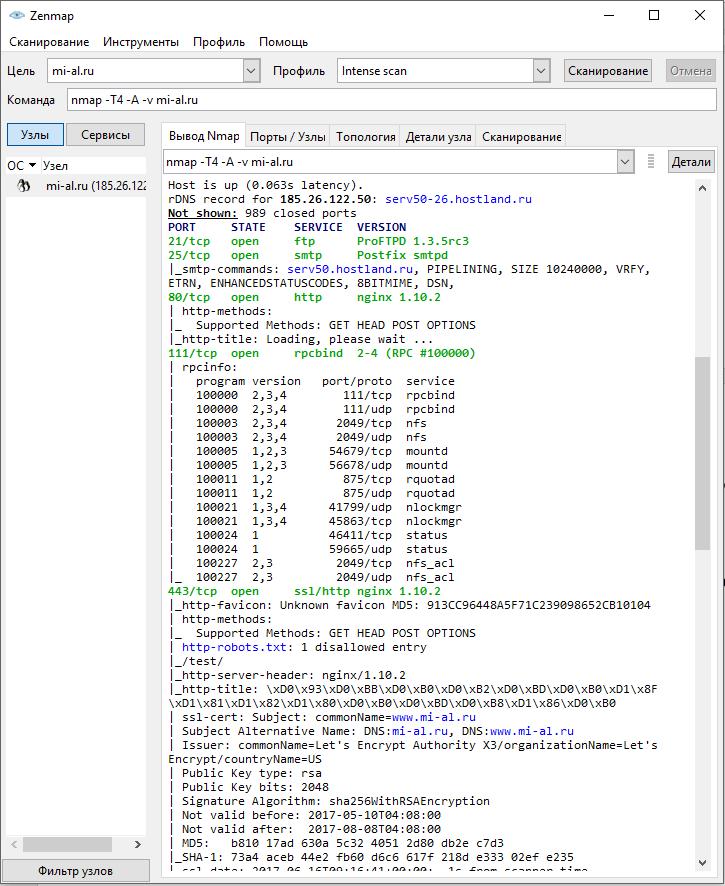
IP адреса можно указывать по-одному, например, 192.168.0.1; используя нотацию CIDR, например, 192.168.0.1/24; а также указывая диапазоны в одном или нескольких октетах, например, 192.168.0.1-100, или 192.160-170.50-100.1
Что означают Профили в Zenmap
Профили в главном окне Zenmap – это набор опций типичных сканирований. Рассмотрим все профили Zenmap.
- Intense scan (Интенсивное сканирование)
Интенсивное всестороннее сканирование. Опция -A включает сразу несколько других опций: определение версии ОС (-O), определение версий запущенных служб (-sV), сканирование с использованием скриптов (-sC) и трассировку (—traceroute). Без привилегий администратора запускается только определение версии и сканирование с помощью скриптов. Это считается интрузивным (навязчивым) сканированием.
- Intense scan plus UDP (Интенсивное сканирование плюс UDP)
Делает определение ОС (-O), определение версий (-sV), сканирование с помощью скриптов (-sC) и трассировку (—traceroute) в дополнение к сканированию портов TCP и UDP.
Установка и настройка виртуальных COM портов
- Intense scan, all TCP ports (Интенсивное сканирование, все TCP порты)
Сканирует все TCP порты, затем делает определение ОС (-O), определение версий (-sV), сканирование скриптами (-sC) и трассировку (—traceroute).
- Intense scan, no ping (Интенсивное сканирование без пинга)
Выполняет интенсивное сканирование без предварительной проверки, работают ли цели. Это может быть полезным, когда цели игнорируют обычные зондирования для обнаружения хостов.
Это сканирование только определяет, какие цели работают и не выполняет сканирование портов.
- Quick scan (Быстрое сканирование)
Это сканирование быстрее обычного сканирования, поскольку оно использует агрессивный шаблон тайминга и сканирует меньше портов.
- Quick scan plus (Быстрое сканирование плюс)
Быстрое сканирование, плюс определение ОС
- Quick traceroute (Быстрая трассировка)
Трассирует пути до целей без выполнения полного сканирования их портов.
- Regular scan (Обычное сканирование)
Базовое сканирование без дополнительных опций.
- Slow comprehensive scan (Медленное всестороннее сканирование)
Это всестороннее, медленное сканирование. Сканируется каждый TCP и UDP порт. Выполняется определение ОС (-O), определение версии (-sV), сканирование скриптами (-sC) и трассировка (—traceroute). Отправляется множество запросов зондирования для обнаружения хостов. Это очень интрузивное сканирование.
Например, если я хочу узнать, какие узлы подсети пингуются, то я выбираю профиль Ping scan.

С помощью удобного редактора профиля вы можете редактировать и создавать новые профили.

Хотя использование редактора профиля содержит описание выполняемых действий и, следовательно, не требует знания опций Nmap, для более глубокого понимания программы вы можете познакомиться с описанием всех опций Nmap на странице https://kali.tools/?p=1317
Если вы хотите просканировать все TCP порты, то укажите цель и в качестве команды введите nmap -p 1-65535
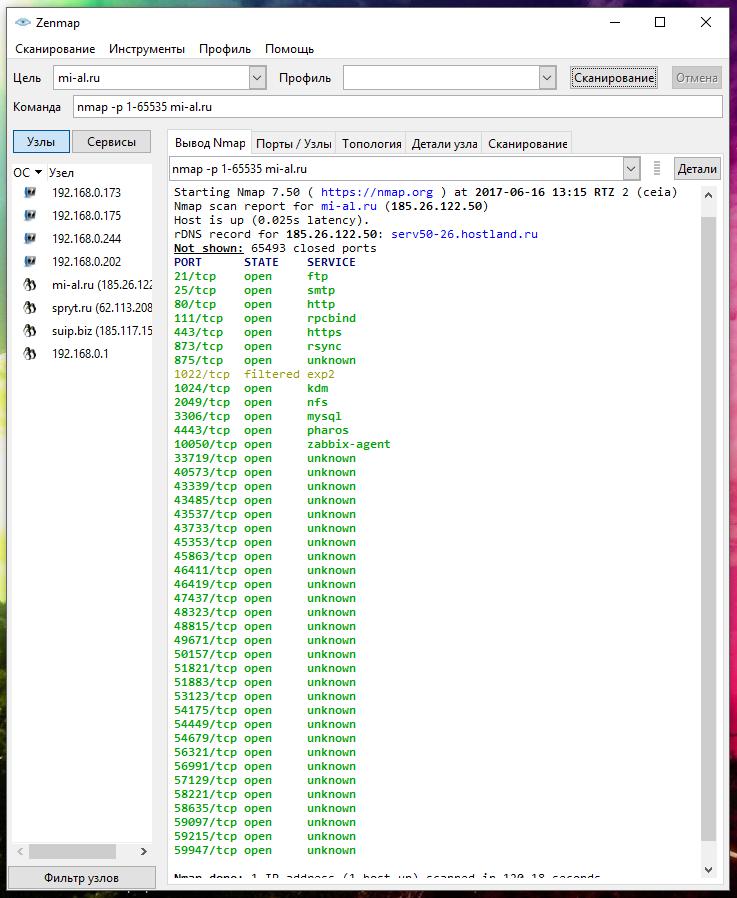
Результаты сканирования
Результаты, полученные при последнем сканировании видны во вкладке Вывод Nmap. В левой части вы можете переключаться между Узлами и Сервисами. При клике на определённый узел, вы увидите предыдущие результаты сканирования. При клике на сервис, вы увидите узлы, на которых данных сервис был обнаружен:

Для просмотра обобщённой информации по узлу, кликните на него и выберите вкладку Детали узла:
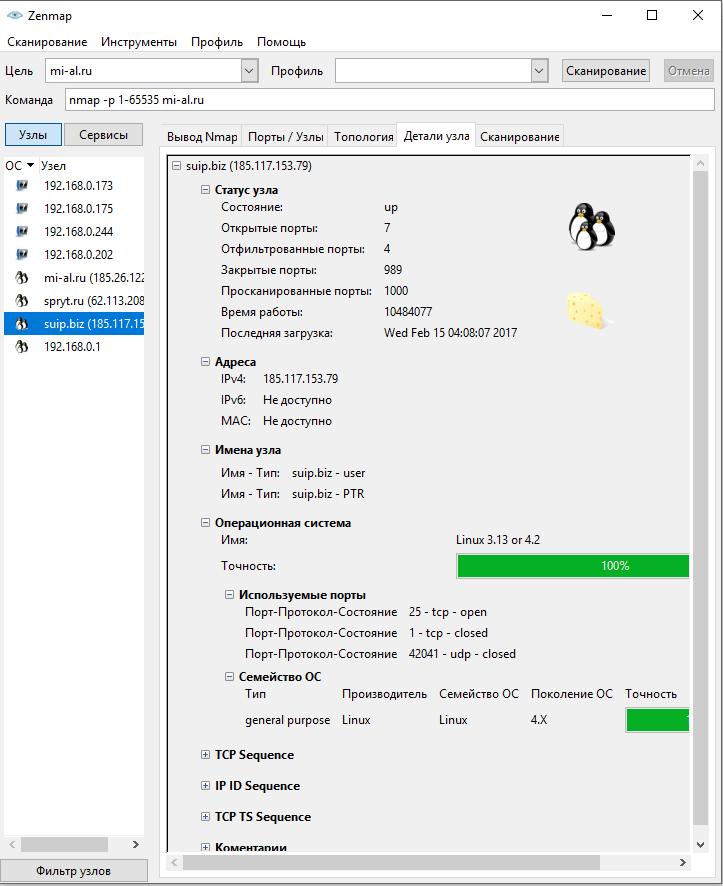
Во вкладке Топология вы увидите информацию о связях между просканированными/обнаруженными узлами:

Использование Nmap на Windows в командной строке
Если вам нужна консольная версия Nmap, то вы можете использовать её на Windows точно также, как и на Linux. При установке Nmap добавляет в переменные окружения путь до исполнимого файла Nmap, поэтому в командной строке вам достаточно указать имя программы:
nmap -h

Если вы не использовали установщик, а скачали zip-архив, то в нём отсутствует графический интерфейс. Также вам самостоятельно нужно установить Npcap и Microsoft Visual C++ 2013 Redistributable Package.
Заключение
Программа Nmap позволяет из Windows проводить сканирование компьютеров и других устройств на наличие открытых портов. Также она способна определять запущенные на удалённом хосте службы, их версию.
Графический интерфейс позволяет упростить использование программы, но для получения навыков по различным техникам сканирования рекомендуется ознакомиться со всеми опциями программы.
Кроме своих основных функций – сканирование портов и определение версий установленного ПО – скрипты Nmap позволяют выполнять различные другие задачи, в том числе проверять на наличие уязвимостей, слабые пароли, выполнять сбор информации.
Связанные статьи:
- Трассировка сетевого маршрута (100%)
- Утилиты для сбора информации и исследования сети в Windows и Linux (86.4%)
- Уроки по Nmap. Урок 1: Для чего нужен Nmap, что нового в версии 7, примеры опций (76.2%)
- Уроки по Nmap. Урок 2: Примеры сбора информации скриптами NSE (76.2%)
- Поиск и брут-форс служб на нестандартных портах (76.2%)
- Логи Apache (ч. 3): Программы для анализа логов Apache (RANDOM — 2.6%)
Рекомендуется Вам:
2 комментария to Сканер портов под Windows
agent_smith :
Есть ли возможность сменить язык интерфейса в zenmap на английский? Прога подхватывает язык системы. Инструкция на офф.странице для XP, в win10 не работает.
В конфигурационном файле настройки языка нет. Пробовал добавлять строку типа [locale] с значением en_EN или lang = en, ничего не меняется. Заранее благодарен за помощь.

Alexey :
Приветствую! Конечно можно поменять язык. Самый простой метод «в лоб» — удалить русскую локализацию. Для этого удалите папку C:Program Files (x86)Nmapsharezenmaplocaleru — я проверил, это работает. Чуть более сложный метод для тех, кому нравится возиться с терминалом.
Метод для Windows XP прекрасно работает — суть в установлении новой переменной среды. В официальной инструкции предлагается делать это на уровне всей системы, но это необязательно. Откройте PowerShell (Win+x → Windows PowerShell) и введите две команды:
$Env:LANG=’C’ Start-Process «C:Program Files (x86)Nmapzenmap.exe»
Чтобы каждый раз не вспоминать команды, создайте на рабочем столе файл Zenmap-en.ps1 и скопируйте в него:
$Env:LANG=’C’ Start-Process «C:Program Files (x86)Nmapzenmap.exe»
Сохраните и закройте. Чтобы запустить, кликните правой кнопкой и выберите «Выполнить с помощью PowerShell». И, наконец, если хотите менять переменную на уровне всей системы (как это показано в официальной инструкции), то имя у переменной должно быть «LANG», а её значение (для английского языка) должно быть «C». Если имеются и другие приложения в системе, которые учитывают значение переменной LANG, то это окажет влияние и на них.
Источник: hackware.ru
Advanced Port Scanner — бесплатный сканер портов
Сканер портов — бесплатная утилита которая сканирует локальную сеть в поиске компьютеров (и других сетевых устройств) с открытыми портами. Несмотря на кажущуюся сложность эта штука нас выручала очень много раз. Представьте, что в сети много устройств и вам надо найти сетевой принтер, а доступа к роутеру у вас нет.
Программа Advanced Port Scaner просканирует сеть, покажет все устройства, которые подключены вместе с их названиями и популярными открытыми портами. Вы спокойно найдете нужный принтер и узнаете его IP-адрес. Дальше — дело техники.
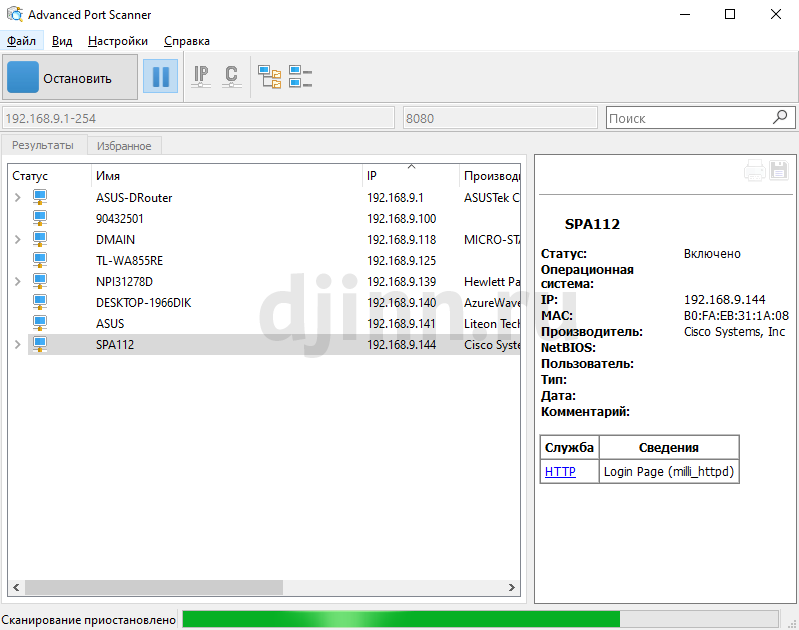
Основные функции программы: Перебор всех IP адресов в сети, информация о программах использующих порты, быстрые ссылки на HTTP, FTP и общие папки ресурсов, быстрый удаленный доступ к найденным компьютерам.
Программа работает под управлением Windows XP-10 x32 и x64.
Программа распространяется бесплатно. Возможна как установка так и запись Portable версии.

Помогите проекту Джинн.ру
На моем сайте нет рекламы, все программы созданные мной и моими друзьями — бесплатные, подобранные утилиты и драйвера проверены, все данные находятся на наших серверах и доступны 24/7 (как говорится — без регистрации и смс). Работа по созданию сайта, аренда и обслуживание серверов стоит времени и денег. Я делал проект таким, каким хотел бы видеть современный интернет, где нет кликбейта, мусора и рекламы, когда можно не бояться зайти на какую-нибудь страничку и накачать вирусов, когда не знаешь, где настоящая кнопка «скачать», а где — вредоносная ссылка.
Если вы нашли на Джинн.ру информацию, драйвер или программу, которая помогла вам решить проблему — мы будем очень рады, если вы поддержите нас материально. А еще мы рады отзывам.
С уважением, Михаил и проект Джинн.ру
₽ В России — Карта МИР Сбербанк (российские рубли) — 2202 2013 5454 1142 Михаил К.
$ В остальном мире — Карта VISA BakaiBank (американские доллары) — 4714 2400 6990 3442 Mihail K.
₿ На BitCoin кошелек — bc1qs4pnfvvxcjykwg7uu3rl5fahfdypcf9rksvwkd
Источник: djinn.ru
Скачать бесплатно Free Port Scanner 3.6.4

Free Port Scanner – сканер портов для Windows. Программа проверяет порты у выбранного компьютера и показывает, какие открыты, а какие – закрыты. Утилита может пригодиться сетевым администраторам для поиска потенциальных уязвимостей.
Free Port Scanner очень простая в использовании. Вам нужно ввести IP-адрес компьютера и номера портов, которые нужно проверить. Порты можно записывать через запятую или диапазоном (например, 137-139). Также можно включить отображение закрытых портов – для этого поставьте галочку возле Show Closed Ports.
Чтобы начать сканирование, нажмите Scan (во время сканирования утилита может не отвечать на нажатия мыши). Список всех портов будет отображаться в таблице ниже – в ней будут показаны номера портов, их статус (закрыт или открыт), имя порта и краткое описание. В отличие от других подобных программ, сохранить отчет в файл нельзя.
Особенности программы
- Сканер портов для Windows.
- Возможность выбора определенных портов для сканирования.
- Возможность выбора диапазона портов.
- Показывает небольшое описание каждого порта.
- Поддерживает Windows XP и выше.
Скачать бесплатно Free Port Scanner 3.6.4
| Версия: | 3.6.4 |
| Русский язык: | Нет |
| Разработчик: | Nsasoft LLC |
| Операционка: | Windows 10 / 7 / 8 / XP / Vista |
| Размер: | 0,6 Mb |
Источник: besplatnye-programmy.com